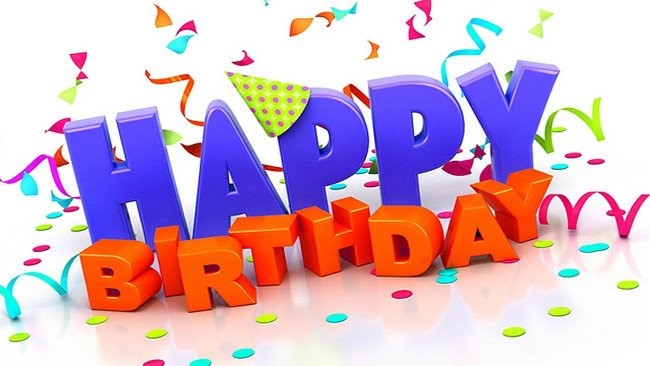Cách chạm 2 lần mở màn hình OPPO là tính năng tiện lợi giúp bạn dễ dàng bật màn hình điện thoại mà không cần nhấn nút nguồn. Tính năng này còn giúp bảo vệ phím cứng của điện thoại. Bài viết này sẽ hướng dẫn bạn cài đặt tính năng hữu ích này một cách đơn giản và nhanh chóng. Hãy tiếp tục theo dõi nhé!
Có nên bật chạm 2 lần mở màn hình OPPO không?
Cách chạm 2 lần mở màn hình OPPO là một tiện ích thông minh, giúp người dùng mở nhanh màn hình chỉ bằng hai cú chạm nhẹ. Tính năng này không chỉ giúp tiết kiệm thời gian mà còn tăng cường trải nghiệm sử dụng, mang lại sự tiện lợi trong việc thao tác với điện thoại hàng ngày.
Việc bật tính năng chạm 2 lần mở màn hình trên điện thoại OPPO còn mang lại nhiều lợi ích đáng kể:
- Tiết kiệm thời gian: Giúp mở màn hình nhanh chóng mà không cần nhấn nút nguồn.
- Bảo vệ nút nguồn: Giảm thiểu hao mòn và kéo dài tuổi thọ của nút nguồn.
- Tăng cường trải nghiệm sử dụng: Thuận tiện hơn khi thao tác, đặc biệt khi sử dụng một tay.
- Dễ dàng kiểm tra thông báo: Tiện lợi cho việc kiểm tra nhanh các thông báo hoặc xem giờ.
Tuy nhiên, cũng cần lưu ý rằng tính năng này có thể làm tăng mức tiêu thụ pin của điện thoại. Màn hình phải liên tục nhận diện các cú chạm, điều này có thể ảnh hưởng đến thời lượng pin của máy. Nếu bạn không thường sử dụng điện thoại hoặc muốn tiết kiệm pin, bạn có thể xem xét không thực hiện cách chạm 2 lần mở màn hình OPPO này.

Tóm lại, việc thực hiện cách chạm 2 lần mở màn hình OPPO phụ thuộc vào nhu cầu sử dụng cá nhân. Nếu bạn cần sự tiện lợi và muốn bảo vệ nút nguồn, đây là tính năng rất đáng để kích hoạt. Ngược lại, nếu bạn ưu tiên tiết kiệm pin hơn, bạn có thể cân nhắc không sử dụng tính năng này.
Hướng dẫn cách chạm 2 lần mở màn hình OPPO
Thao tác thiết lập cách chạm 2 lần mở màn hình OPPO sẽ có đôi chút khác nhau giữa các dòng máy. Dưới đây là hướng dẫn được thực hiện trên mẫu máy OPPO Reno 4. Bạn có thể tham khảo cách làm để thực hiện trên thiết bị của mình.
Bước 1: Mở Cài đặt > Chọn Công cụ tiện ích.
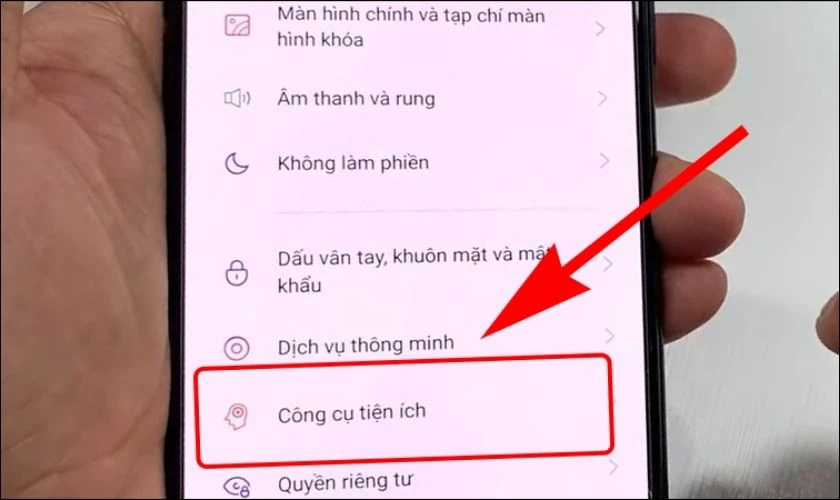
Bước 2: Chọn Cử chỉ và chuyển động > Bật tính năng Cử chỉ khi màn hình tắt.
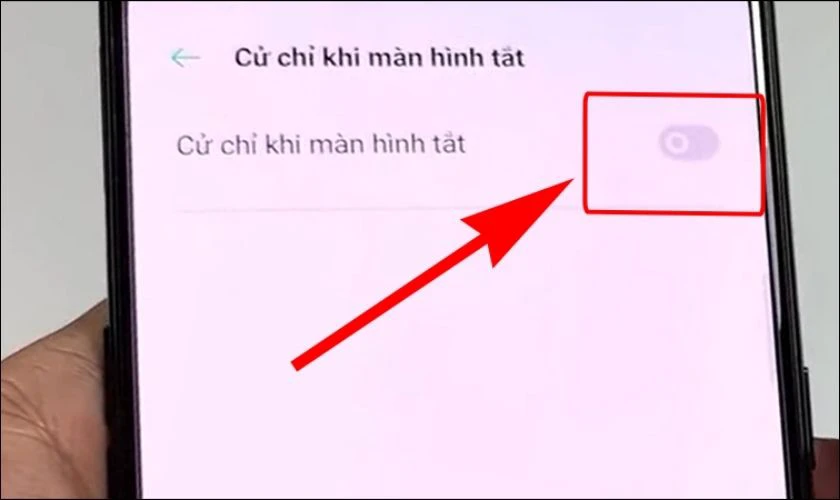
Bước 2: Bật nút Chạm hai lần để bật màn hình.
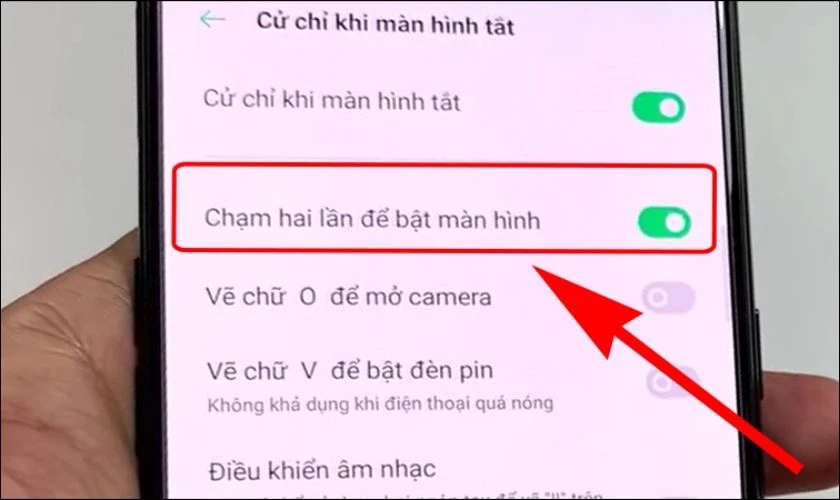
Lúc này, nút sẽ chuyển xanh, đồng nghĩa bạn đã thực hiện thành công cách chạm 2 lần mở màn hình OPPO.
Hướng dẫn tắt tính năng chạm 2 lần mở màn hình
Thao tác tắt tính năng chạm 2 lần mở màn hình OPPO tương tự như hướng dẫn bật tính năng này ở trên. Bạn chỉ cần tắt nút tính năng Chạm hai lần để bật màn hình.
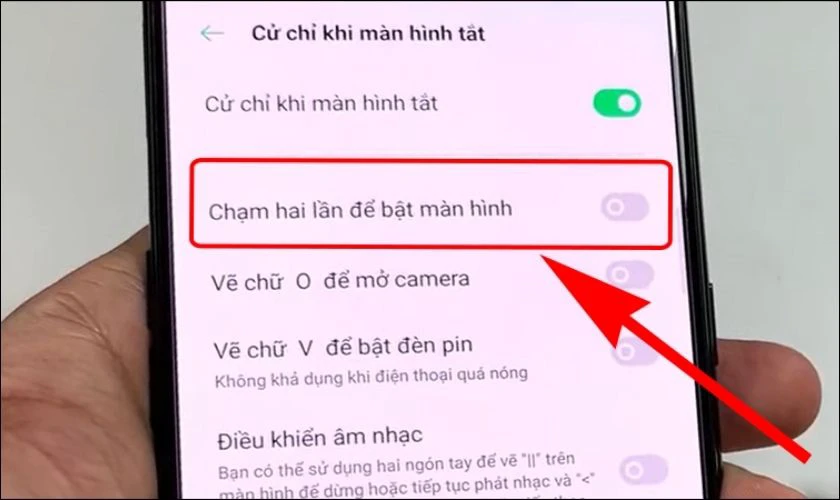
Cách bật/tắt tính năng chạm 2 lần mở màn hình trên điện thoại OPPO thật đơn giản, đúng không nào? Tuy nhiên, có một số lưu ý khi sử dụng tính năng cách chạm 2 lần mở màn hình OPPO mà bạn nên biết. Hãy tham khảo ở phần tiếp theo!
Những lưu ý khi thực hiện cách chạm 2 lần mở màn hình OPPO
Để tính năng cách chạm 2 lần mở màn hình OPPO hoạt động hiệu quả và mang lại trải nghiệm tốt nhất, bạn cần lưu ý một số điểm quan trọng sau:
- Hỗ trợ trên các dòng máy: Một số dòng điện thoại OPPO thế hệ cũ có thể không hỗ trợ tính năng chạm 2 lần mở màn hình. Hãy kiểm tra xem điện thoại của bạn có hỗ trợ tính năng này không trước khi cài đặt.
- Chất lượng miếng dán màn hình: Sử dụng miếng dán màn hình chất lượng cao để đảm bảo tính năng chạm 2 lần hoạt động hiệu quả nhất. Miếng dán màn hình kém chất lượng có thể làm giảm độ nhạy của màn hình.
- Cách chạm màn hình: Tránh chạm quá mạnh vào màn hình khi sử dụng tính năng chạm 2 lần mở màn hình. Chạm nhẹ và đều để kích hoạt tính năng một cách chính xác.
- Tính năng nhấc lên để đánh thức: Nếu không muốn sử dụng thao tác chạm 2 lần, bạn có thể mở màn hình bằng cách nhấc điện thoại lên. Để kích hoạt tính năng này, vào mục Cài đặt > Cử chỉ và chuyển động > Nhấc lên để đánh thức.
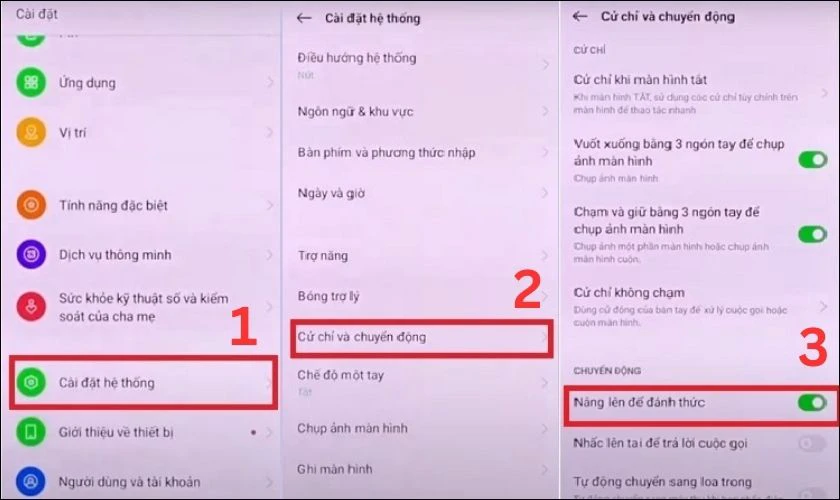
Những lưu ý trên sẽ giúp bạn tận dụng tối đa tính năng chạm 2 lần mở màn hình OPPO và đảm bảo thiết bị hoạt động ổn định, hiệu quả.
Tổng hợp các thắc mắc liên quan về tính năng mở màn hình OPPO
Tính năng chạm 2 lần mở màn hình OPPO mang lại nhiều tiện ích cho người dùng, nhưng cũng có không ít thắc mắc xung quanh việc sử dụng và cài đặt tính năng này. Để giúp bạn hiểu và sử dụng tính năng một cách hiệu quả, dưới đây là tổng hợp và giải đáp một số câu hỏi thường gặp về tính năng này.
Không thể mở dù đã bật tính năng chạm 2 lần
Có một số trường hợp người dùng đã thực hiện đúng thao tác bật tính năng cách chạm 2 lần mở màn hình OPPO nhưng vẫn không thể mở được. Trong trường hợp này, hãy mang máy đến các cửa hàng sửa chữa như Điện Thoại Vui để được hỗ trợ nhé!
Cách mở trên OPPO Reno 8/9/10/11
Các dòng máy OPPO Reno có cách chạm 2 lần mở màn hình khác nhau. Dưới đây là hướng dẫn cụ thể cho từng dòng máy:
- Với điện thoại OPPO Reno10 và 11, vào Cài đặt > Chọn Cài đặt bổ sung > Chọn Cử chỉ và chuyển động > Chọn Cử chỉ khi màn hình tắt > Bật nút Nhấn đúp để đánh thức hoặc tắt màn hình.
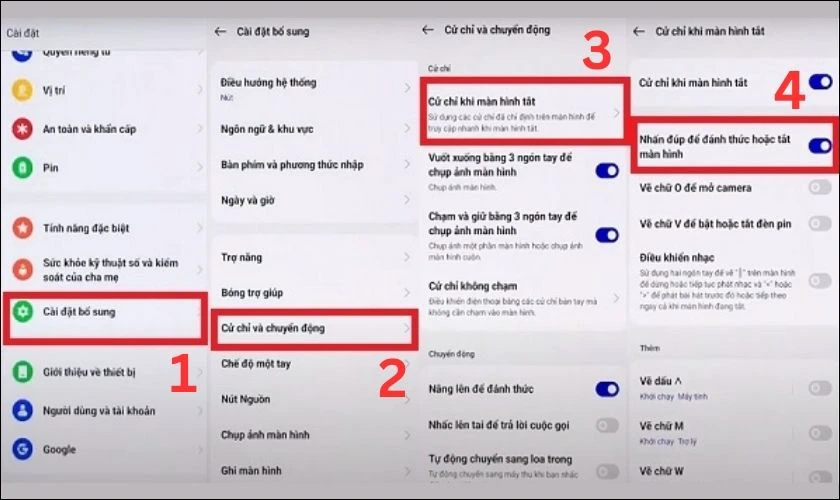
- Với điện thoại OPPO Reno8 và 9, vào Cài đặt > Chọn Màn hình chính và Màn hình khóa > Bật nút Nhấn đúp để đánh thức hoặc tắt màn hình.
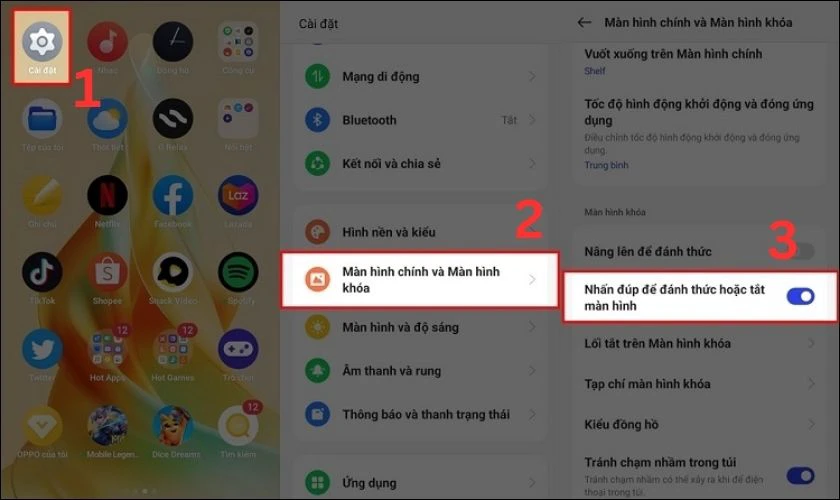
Như vậy, tùy vào dòng máy OPPO Reno bạn đang sử dụng, hãy thực hiện các bước trên để kích hoạt cách chạm 2 lần mở màn hình OPPO một cách dễ dàng.
Chạm 2 lần mở màn hình OPPO lúc được lúc không?
Nguyên nhân của tình trạng này thường là do điện thoại OPPO đang gặp sự cố về mặt kỹ thuật hoặc phần mềm. Để khắc phục, bạn có thể thử các bước sau:
- Tắt nguồn và khởi động lại: Đây là cách đơn giản và hiệu quả nhất để giúp thiết bị reset và ổn định lại.
- Kiểm tra cập nhật phần mềm: Đảm bảo rằng điện thoại của bạn đang chạy phiên bản phần mềm mới nhất bằng cách vào mục Cài đặt > Cập nhật phần mềm.
- Kiểm tra miếng dán màn hình: Đảm bảo miếng dán màn hình không gây cản trở cho cảm ứng. Nếu cần, thử tháo miếng dán ra và kiểm tra lại tính năng.
Nếu đã thử các bước trên mà tình trạng vẫn không cải thiện, bạn nên mang điện thoại đến trung tâm bảo hành hoặc cửa hàng sửa chữa uy tín như Điện Thoại Vui để kiểm tra kỹ hơn.
Kết luận
Cách chạm 2 lần mở màn hình OPPO là tính năng tiện lợi mà bạn có thể dễ dàng kích hoạt để bảo vệ nút nguồn và tăng tính tiện dụng. Hy vọng hướng dẫn trên đã giúp bạn cài đặt thành công tính năng này. Nếu bạn thấy hữu ích, đừng quên theo dõi Điện Thoại Vui để cập nhật nhiều mẹo hay về công nghệ!